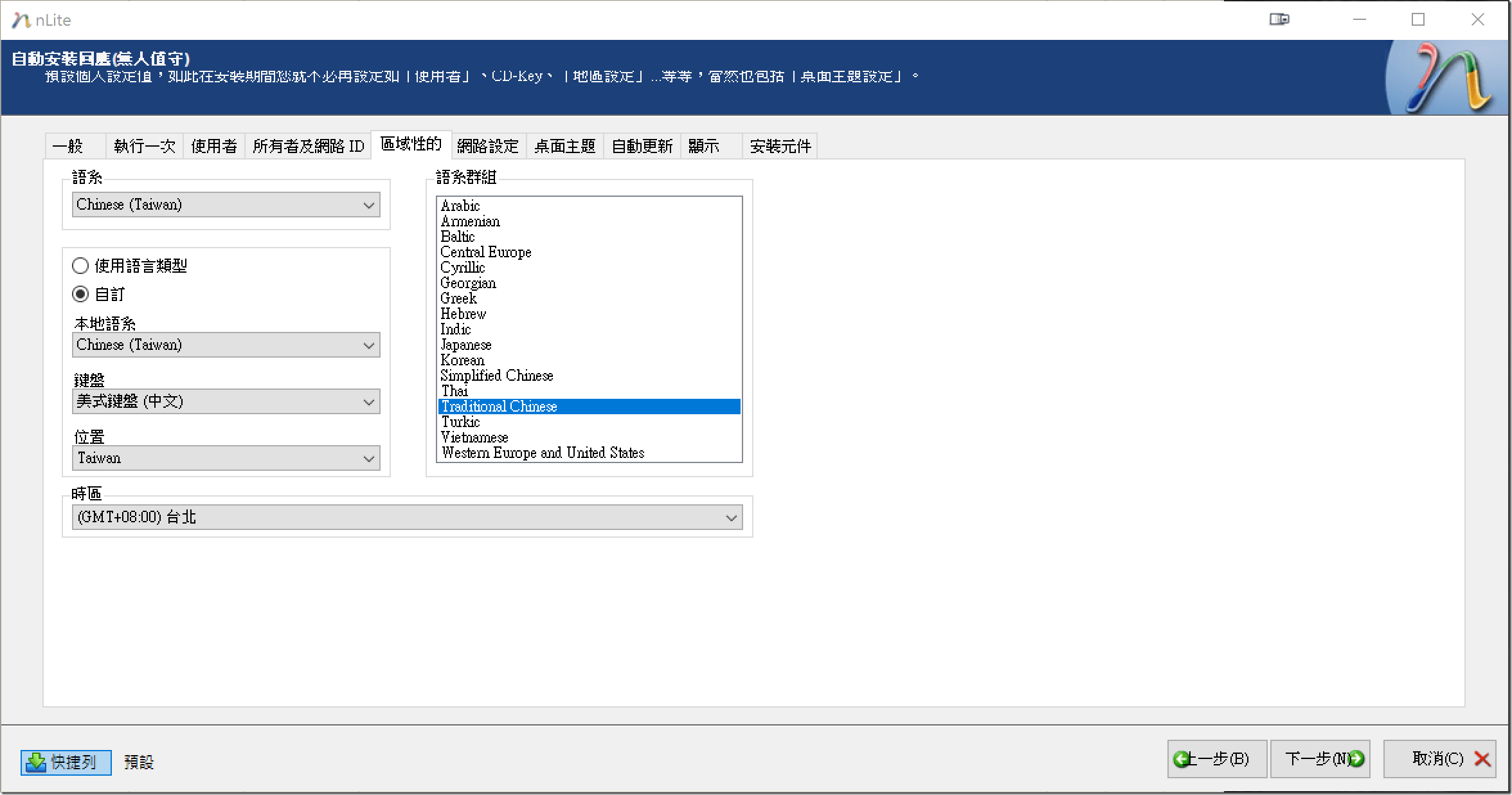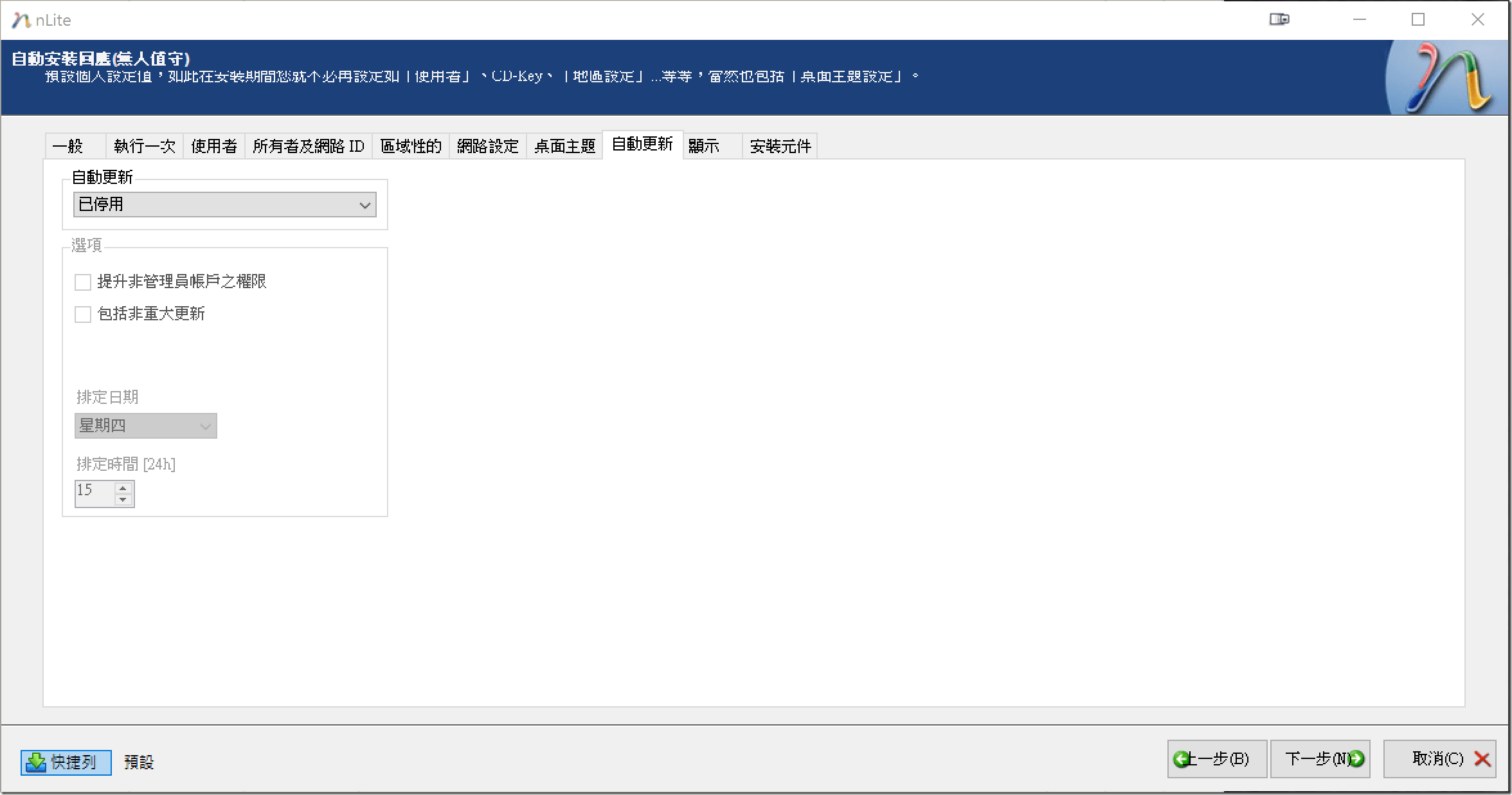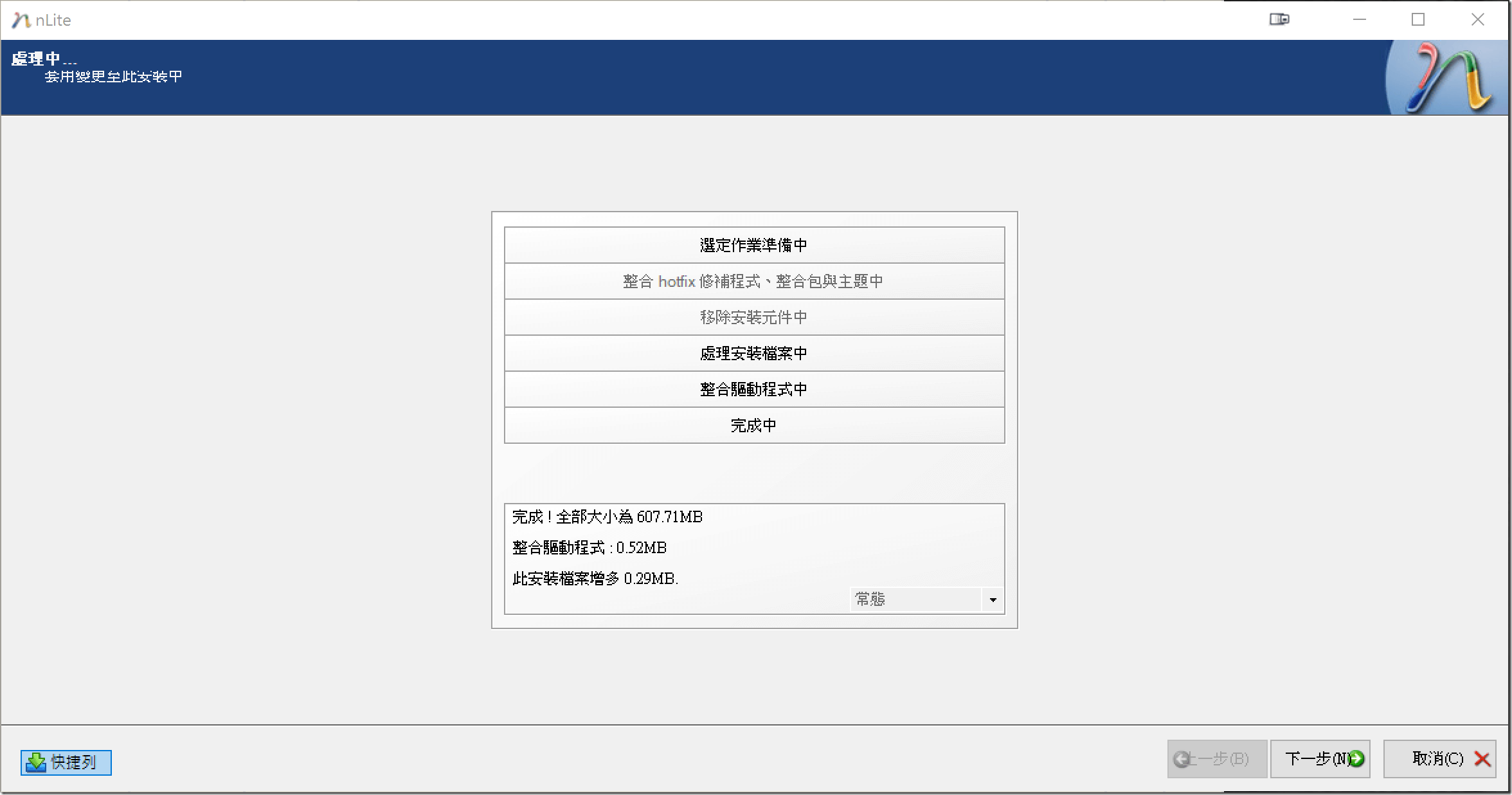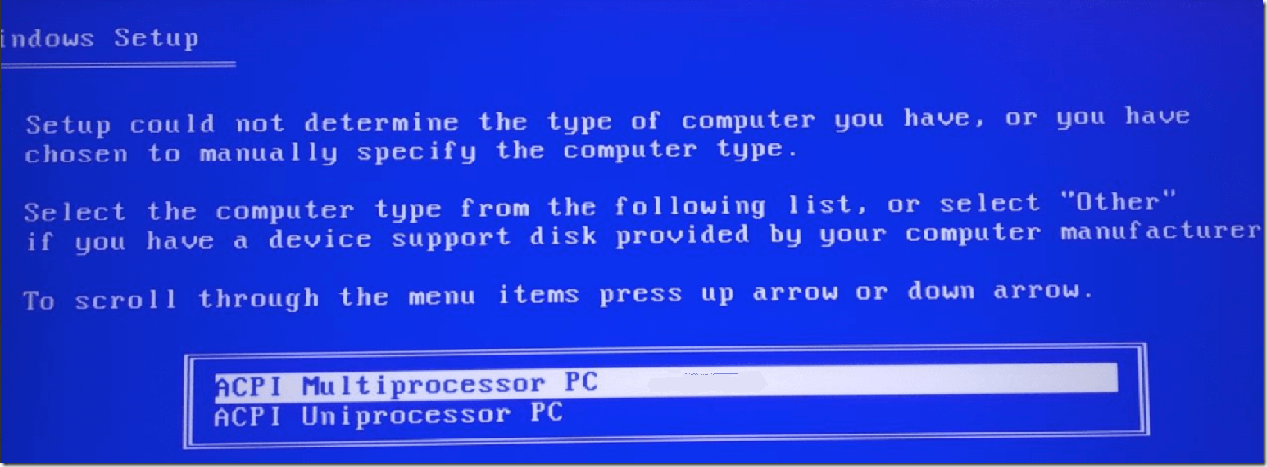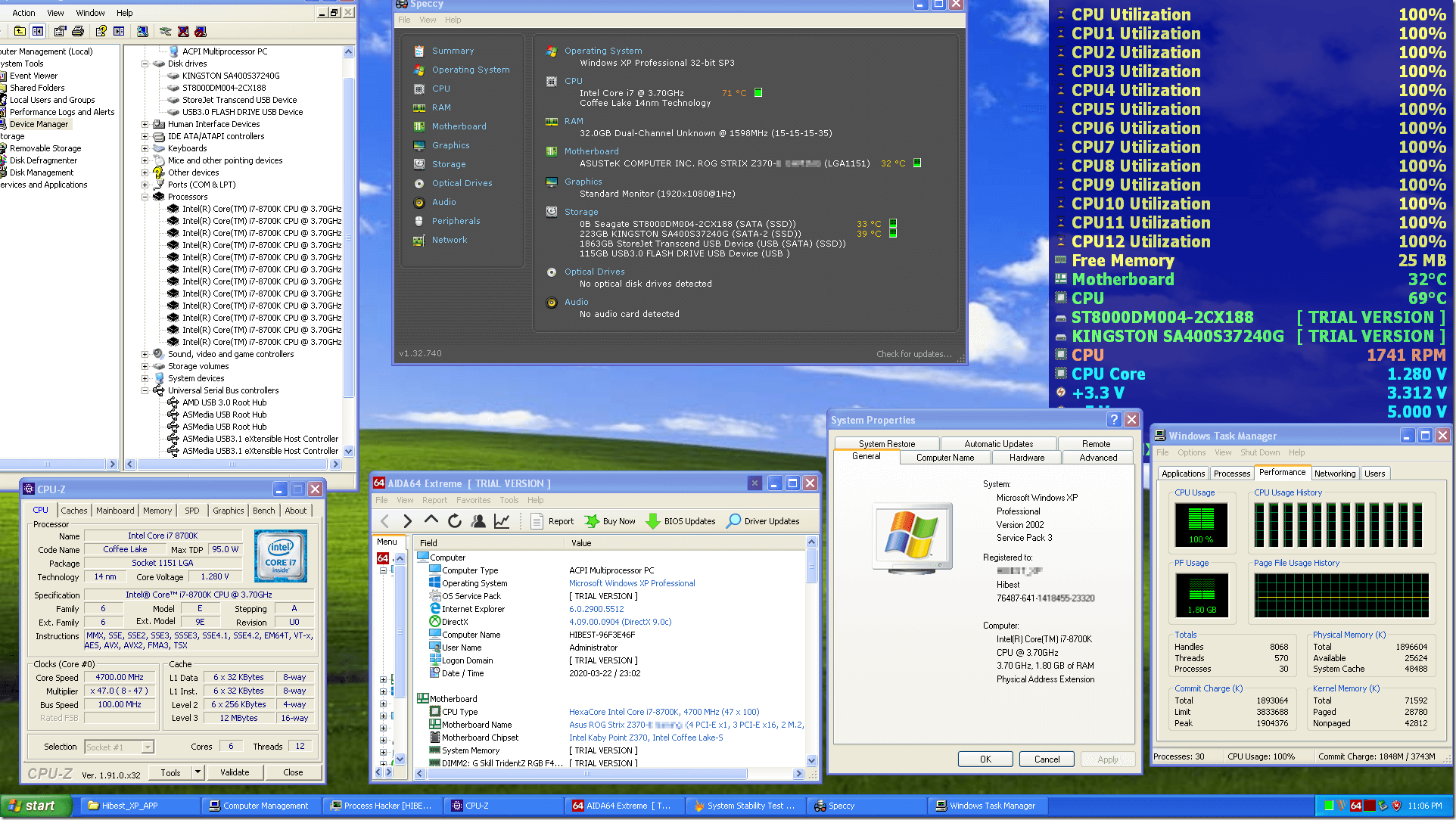本站另外一篇文章介紹了nLite最基本的功能加載驅動,並把Intel 第八第九代的SATA驅動載入,
使得2020年,還能用H310、Z370…等主機板安裝 Windows XP
之前另一篇文章
裡面按完F5/F7 後是選擇Standard PC 標準PC ,因為通常原始XP安裝光碟不含最新主板的ACPI驅動
如果硬是選ACPI Multiprocessor PC ,則會出現A5藍瓶 ACPI 錯誤,無法進行後續安裝
雖然Standard PC 穩定、通用性最高,但這模式無法真正發揮CPU效能,
你從開關機的速度就能發現比較緩慢,
而且關機時會出現古老的”你可以放心關機了” 必須手動按下電腦主機電源按鈕
(比較年輕的一輩通常沒看過了,Win 95 98 年代這是用電腦的必備流程)
本文章會告訴你如何修改原版XP光碟內容,把支援最新的主機板ACPI覆蓋進去,
使電腦能用ACPI模式安裝,效能大幅增加,讓多核心功能能正常發揮,
讓現代電腦的XP能夠秒開秒關
部分主機板不含PS/2孔或模擬PS/2鍵盤功能,
使的安裝XP的時候會卡在輸入地區、序號 或是 OOBE介面,動彈不得
這篇文章也會告訴你使用nLite功能,讓你在打包安裝iso或光碟時,預先輸入這些內容
使真正安裝XP的時候能夠跳過,直接進入到XP桌面
基本nLite操作不再贅述,
可以參考另一篇文章 使用nLite 幫你的WindowsXP 加載SATA驅動程式 或 自行Google
—操作開始–
0.
本篇以32位元的XP Pro為例,
先下載驅動及打包程式
https://drive.google.com/file/d/1W9gLnIrZW237ovqzHef6d8dyYcn3IuvC/view?usp=sharing
並自行備好微軟官方XP原版iso
1.
將官方iso解壓縮成資料夾的形式,並把XP根目錄\i386\SP3.CAB複製出來備用
並把SP3.CAB解壓縮成資料夾的形式
2.將下載的Hibest_XP_ACPI.zip解壓縮,裡面的cabpck14可以用來把東西打包回.CAB或.SY_格式
DK_ACPI裡面則有修改好支援最新主機板的32位元或64位元的ACPI驅動acpi.sys
3.把DK_ACPI\32\acpi.sys覆蓋到你剛剛解壓縮的SP3資料夾裡面
4. 你現在會有兩個檔案,原始的DK_ACPI\32\acpi.sys 和 你修改過的SP3資料夾,
我們要利用cabpck14這個軟體,把他們打包回原本的格式.SY_ 和 .CAB
點擊cabpck14/CABPACK.EXE 將它開啟
5. 首先1號位置選擇DK_ACPI\32\acpi.sys ,2號位置選擇檔案輸出的目錄,務必記得
位於3號位置的CabinetName Template 則是輸出檔案的檔名稱,一定要填ACPI.SY_
之後點OK就會開始打包成ACPI.SY_
6.步驟和上一步差不多,只是變成打包資料夾成.CAB檔,
請確定你在第3步驟有把DK_ACPI\32\acpi.sys 覆蓋SP3資料夾裡面的acpi.sys
一樣先在位置1先選SP3資料夾 位置2選你記得的地方
位置3要命名成SP3.CAB
7.之後按OK則開始打包
8.接著把你剛剛打包的兩個檔案
覆蓋會步驟1你解壓縮的XP官方安裝資料夾中的I386資料夾底下
9.現在這個XP安裝資料夾就可以用nLite重新打包並加入驅動程式了,
nLite步驟 不在贅述,區別是這次要加入兩種驅動1.SATA 2.USB,並運行無人值守
AMDXHCI_XP_FINAL.zip (支援最新主機板的USB驅動,之前被google drive鎖換MEGA空間並附上卡巴掃毒連結,下載後請慎用)
https://mega.nz/file/3zolnKgJ#CBdDxGa5b47ja0cuIb_65khruje8NIDCDna_bKXFaMg
Universal 32bit Intel RST AHCI+RAID driver v11.2.0.1006 mod+signed by Fernando.rar (支援最新主機板的SATA驅動)
https://drive.google.com/open?id=1oH4Z1KFIY5Gy0FHtQTodGcpLAoGRCYN0
這兩個連結抓下來解壓縮備用
10. 選這三個
11.插入,選多個驅動程式資料夾
12. 選AMDXHCI_XP_FINAL 資料夾
12.之後再插入單一驅動程式,
如何找你要裝電腦的SATA控制器ID 與加入驅動在這兩個文章中有,本篇不再贅述
13.無人值守,一定要選”全自動” XP序號也要輸入,有一些必填的一定要填,可以照我的填
建議設定這3個
1. 無人值守模式 -> 全自動
2. 產品金鑰匙 ->序號 (建議用大量授權版=學術版)
3.電腦類型 -> ACPI Multiprocessor PC
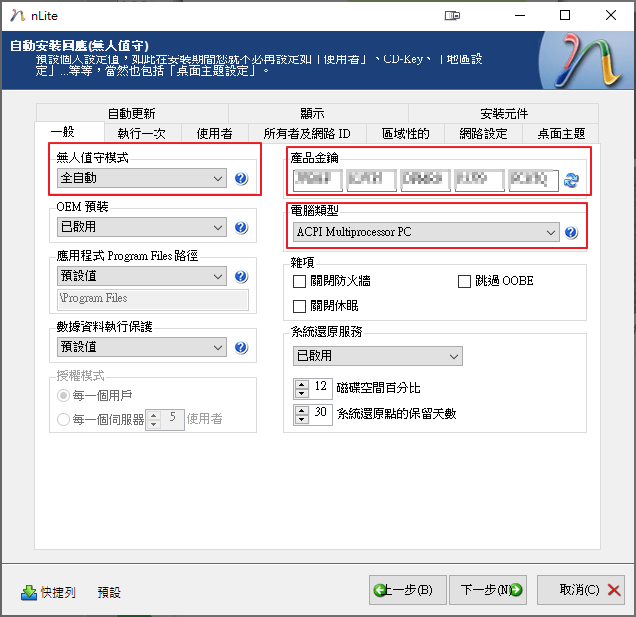
14.看你安裝的是中文版還是英文版,語系填對應的,時區跟位置都可以填Taiwan
12.都選完後,按下一步就可以打包 ,之後看你要變成ISO檔或直接燒入成光碟都可以,不贅述
13. 之後使用WinNTSetup 或燒成光碟放入SATA光碟機,步驟和SATA光碟驅動法類似
F6提示時,時按下F5/F7後 選 ACPI Multiprocessor PC ,之後步驟類似
這次進入圖形介面後會自動安裝
14.進入桌面後USB驅動已經有了,且以ACPI運行 ,可以看到8700K 可以顯示12個框框了
—
內容更正: 部分 ACPI 打成 APCI
ACPI才是正確的縮寫,全名為
Advanced Configuration and Power Interface
—
特別提醒,使用nLite的無人值守功能 做出來的XP安裝檔 沒辦法用來修復系統
當你要修復、異機還原的時候就沒辦法用了
所以建議可以製作兩個,一個是正常,一個是有無人值守 (記得先複製兩個,一個做正常,另一個再做無人值守)
本文之ACPI與USB驅動由 win-raid的 daniel_k提供

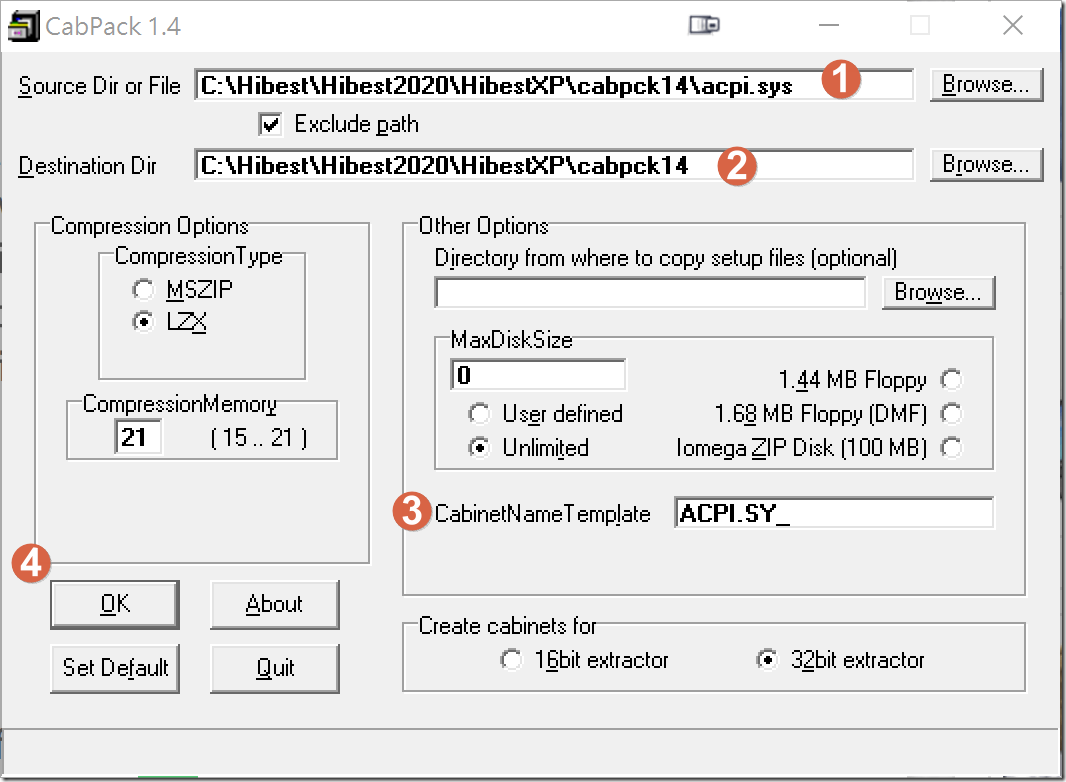
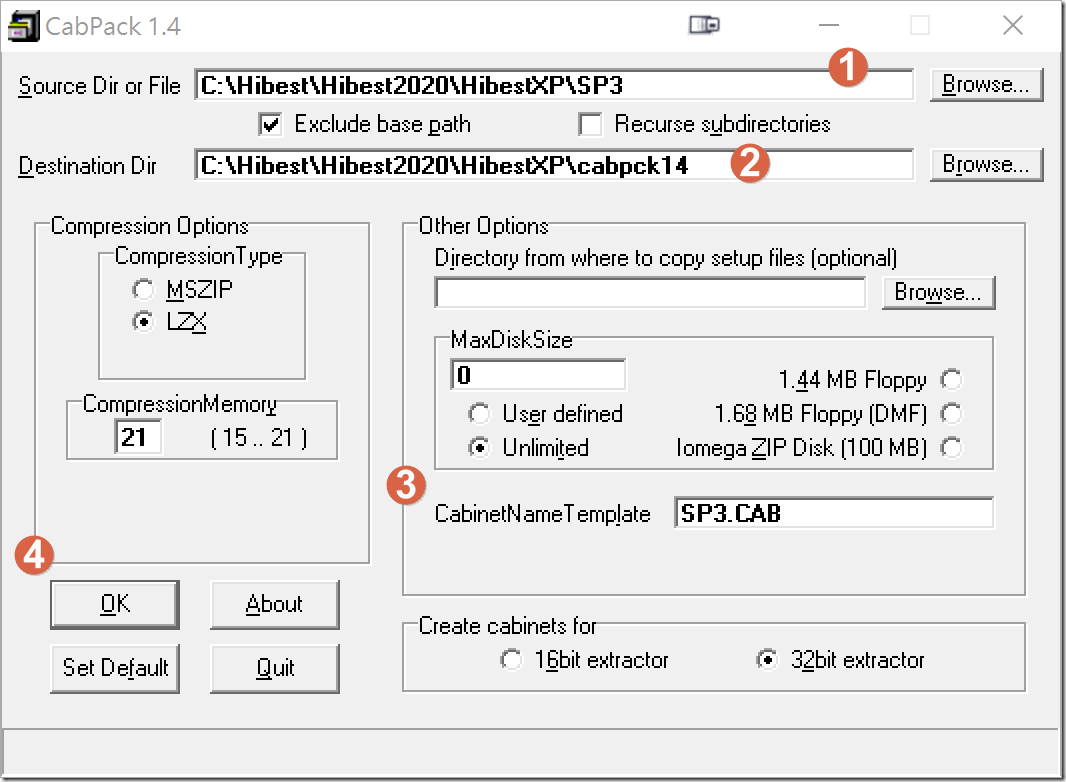
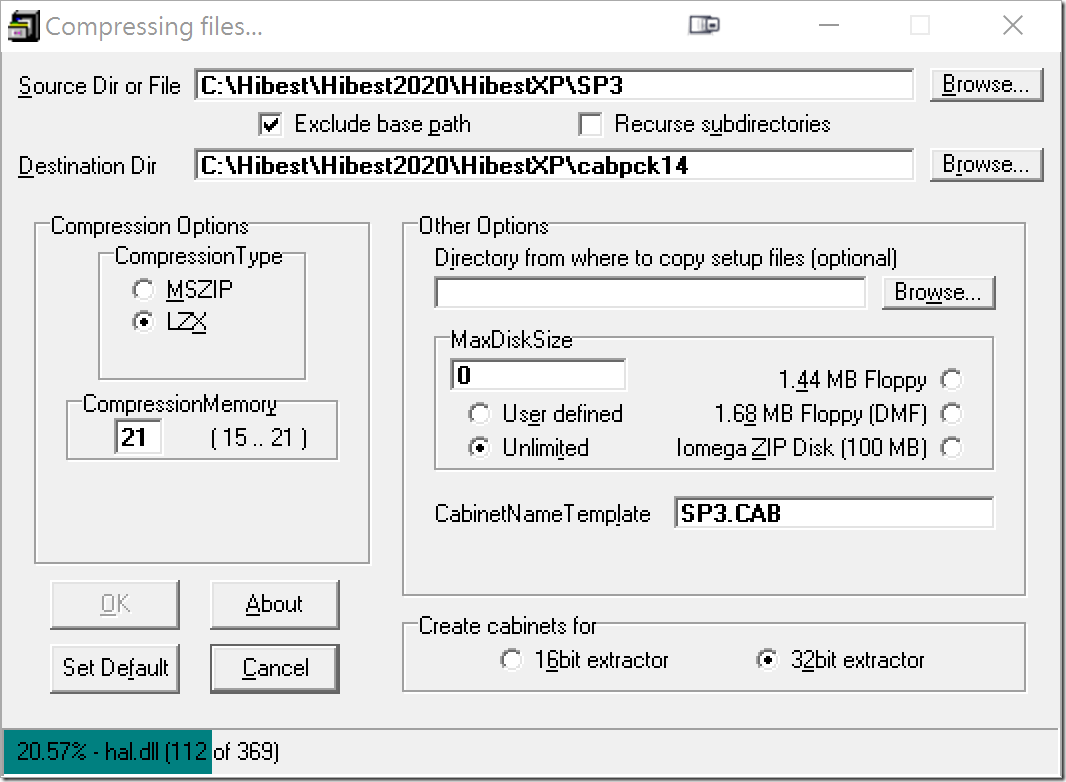
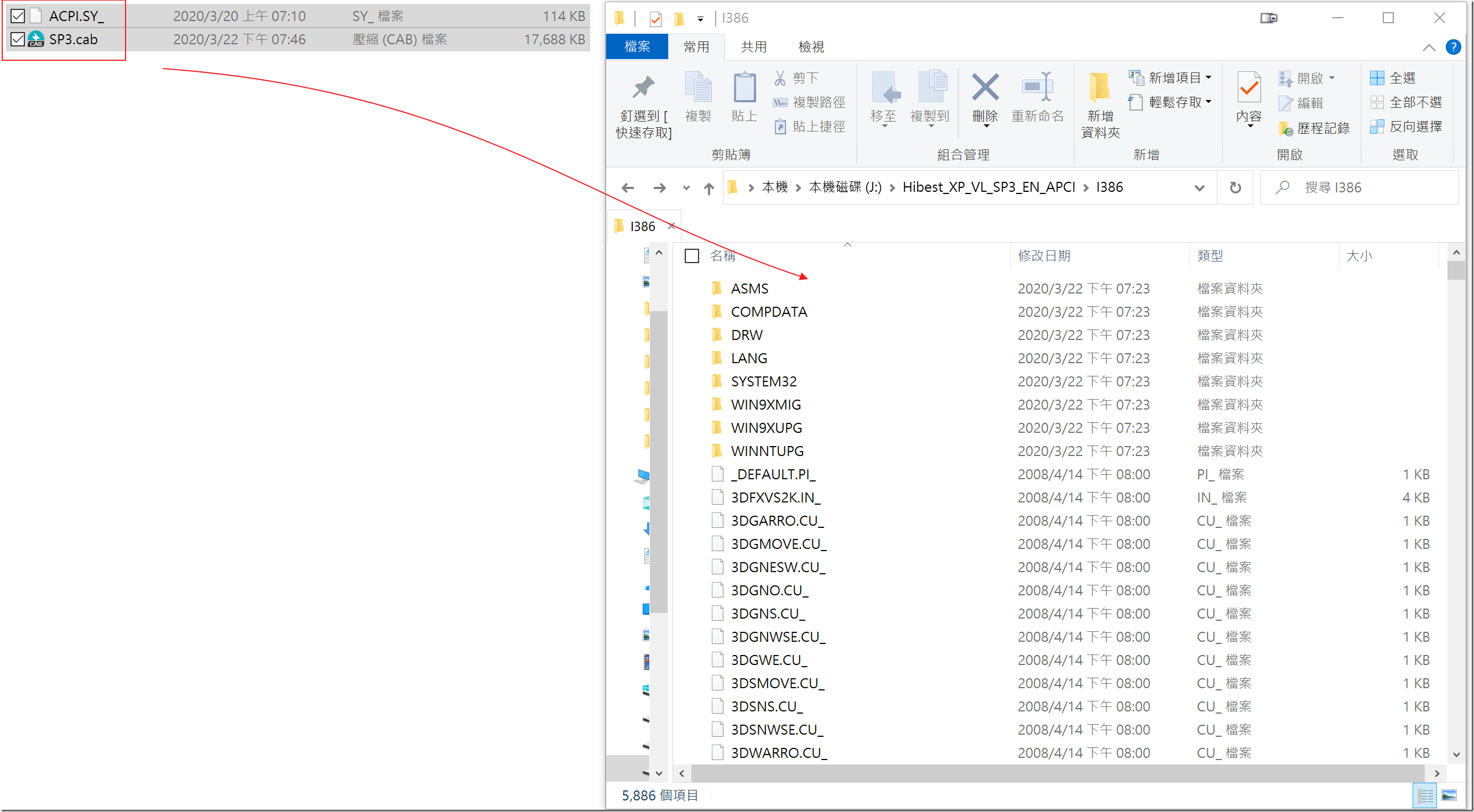
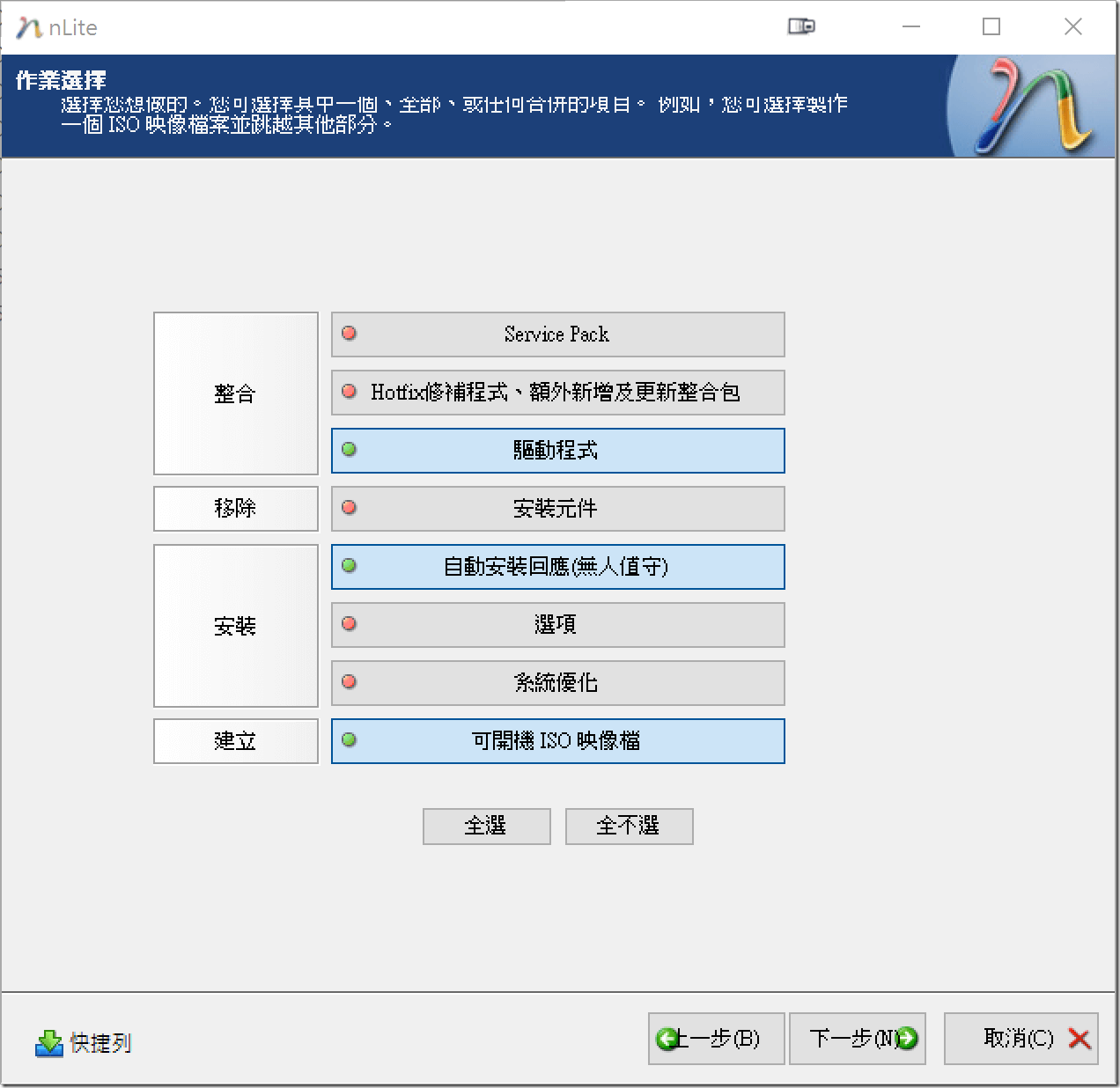
![clip_image001[6] clip_image001[6]](https://hibest.tw/wp-content/uploads/clip_image0016_thumb.png)
![clip_image001[8] clip_image001[8]](https://hibest.tw/wp-content/uploads/clip_image0018_thumb.png)
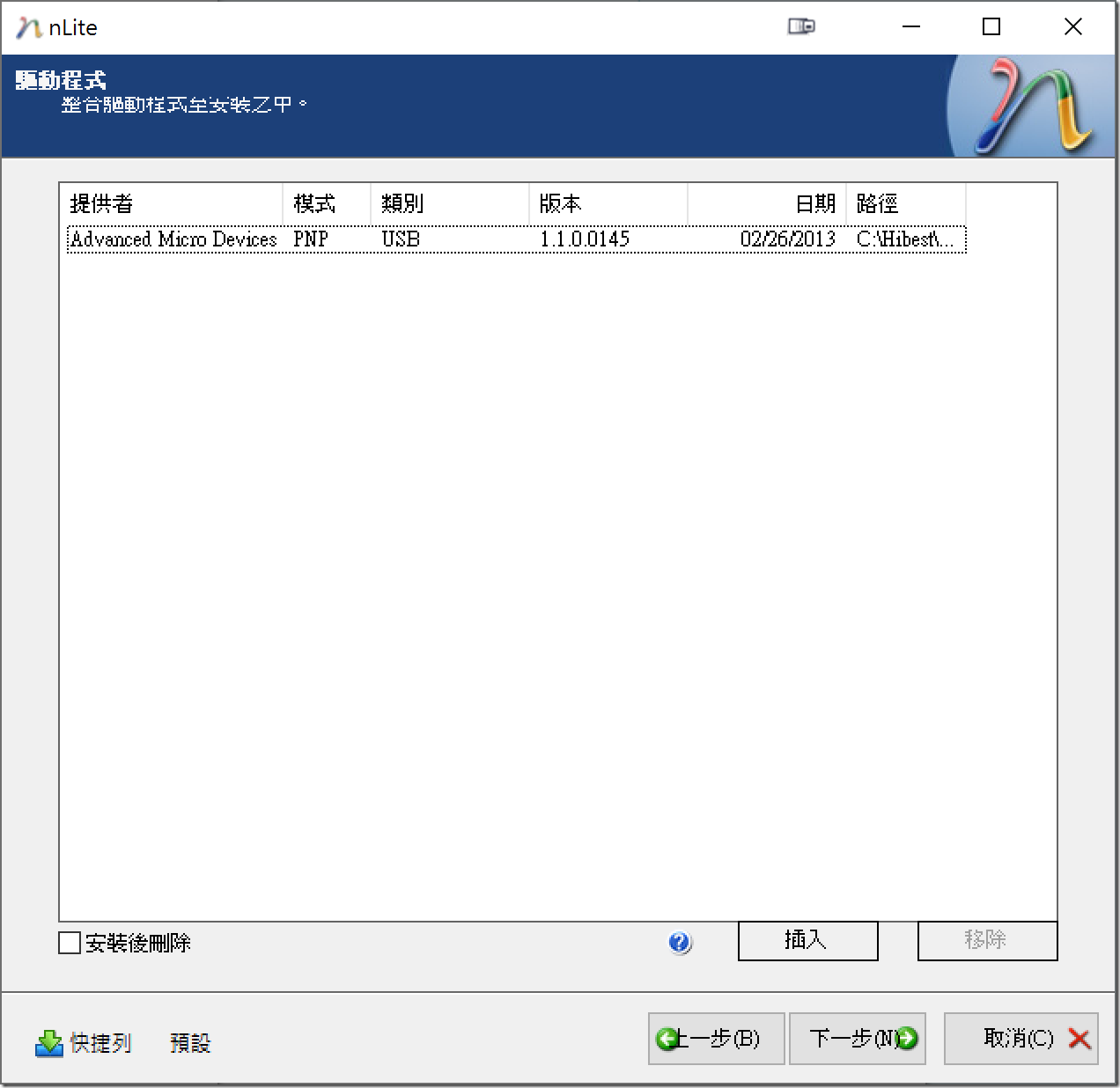
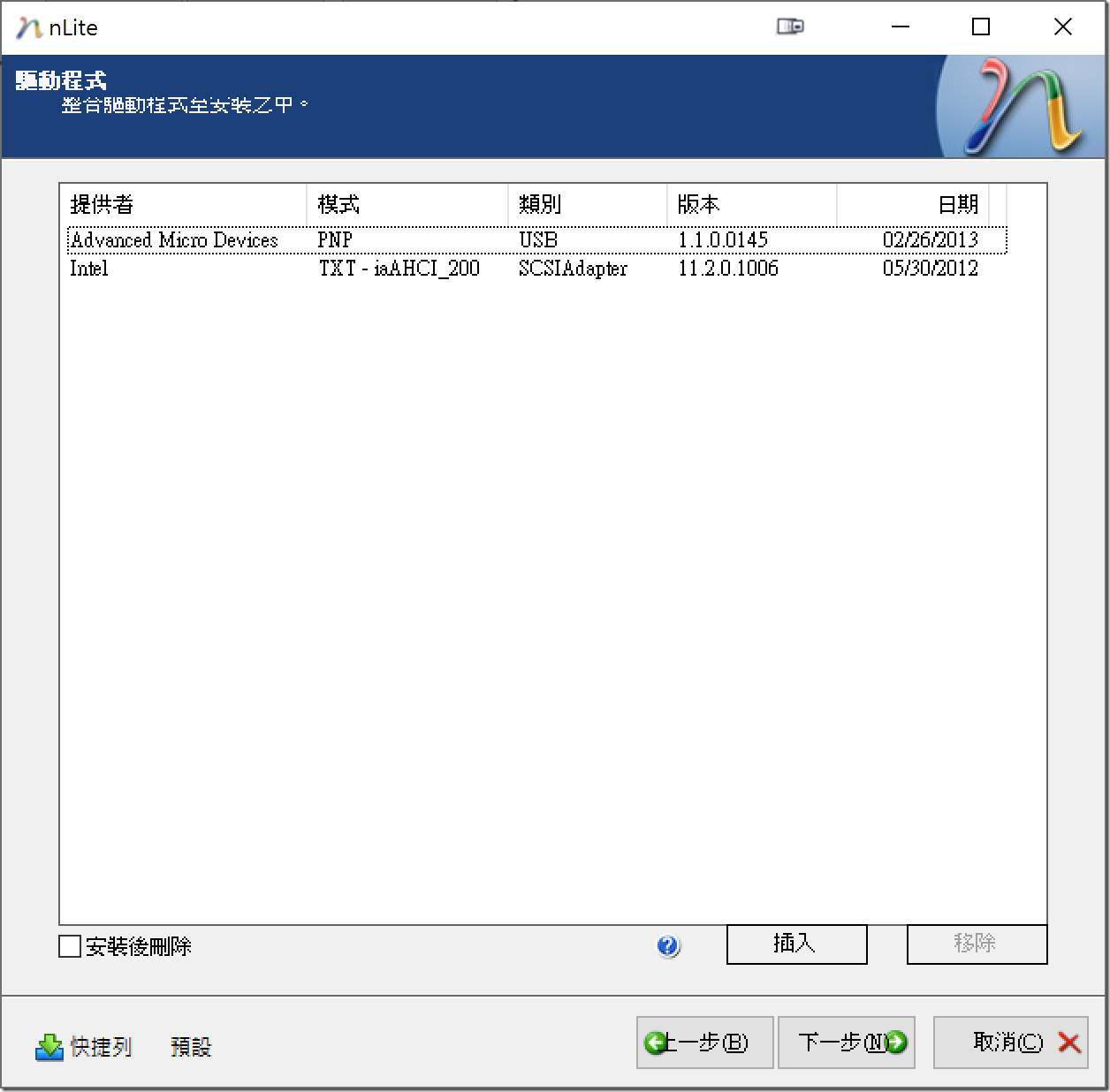
![clip_image001[12] clip_image001[12]](https://hibest.tw/wp-content/uploads/clip_image00112_thumb.png)
![clip_image001[14] clip_image001[14]](https://hibest.tw/wp-content/uploads/clip_image00114_thumb.png)
![clip_image001[16] clip_image001[16]](https://hibest.tw/wp-content/uploads/clip_image00116_thumb.png)